Jak nastavit skrytý kurzor při zadávání dat ve Windows 10/11

Zlobí vás situace, kdy se při psaní v textovém poli objeví ukazatel myši?
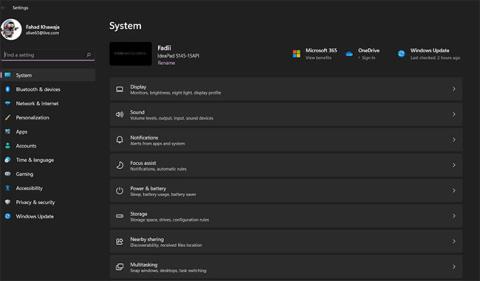
Společnost Microsoft zcela přepracovala uživatelské rozhraní ve Windows 11 , což znamená, že mnoho aplikací, které pocházejí z Windows 10, bude nyní vypadat jinak. Jednou z nich je aplikace Nastavení.
Toto je důležitá systémová aplikace, takže se podívejme hlouběji na aplikaci Nastavení ve Windows 11 a pokusme se pochopit, jak se liší od verze ve Windows 10.
Nejprve se podívejte do nabídky Nastavení ve Windows 11
Když byl Windows 8 poprvé vydán v roce 2012, Microsoft poprvé představil aplikaci Nastavení. Přestože je dnes nedílnou součástí Windows, aplikace se ve své době dočkala i kritiky. Téměř o deset let později se však aplikace Nastavení stala výjimečným nástrojem, který vám pomůže spravovat celý počítač s Windows 11.
Když spustíte aplikaci Nastavení v systému Windows 11, první věc, které si všimnete, je, že systém Windows 11 zcela přepracoval aplikaci, aby usnadnil konfiguraci počítače. Nová aplikace Nastavení je krásná a snáze se používá než neohrabané a složité navigační rozhraní ve Windows 10.
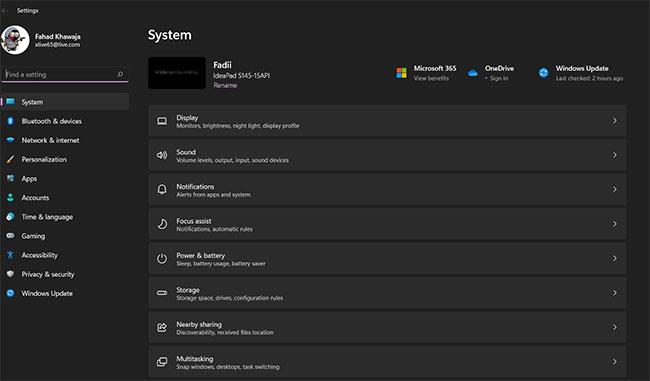
Aplikace Nastavení byla ve Windows 11 přepracována
Ve Windows 10 Microsoft zvolil přehledovou obrazovku s hlavními sekcemi. Ve Windows 11 se společnost moudře rozhodla nahradit obrazovku přehledu minimalistickým postranním panelem obsahujícím hlavní konfigurační sekce. Každá podnabídka má navíc také miniaturu, která poskytuje přehled obsahu každé stránky nastavení.
Vylepšené možnosti navigace
Na nové aplikaci Nastavení Windows 11 je možná nejlepší to, že se v ní mnohem snadněji orientuje. V systému Windows 10 není navigace v aplikaci Nastavení příliš snadná: Pokud klepnete na nesprávnou podnabídku, musíte se vrátit na hlavní panel.
Postranní panel v okně 11 usnadňuje navigaci mezi hlavními kategoriemi, jako je systém, Bluetooth a zařízení a hry , aniž byste se museli vracet na hlavní panel.
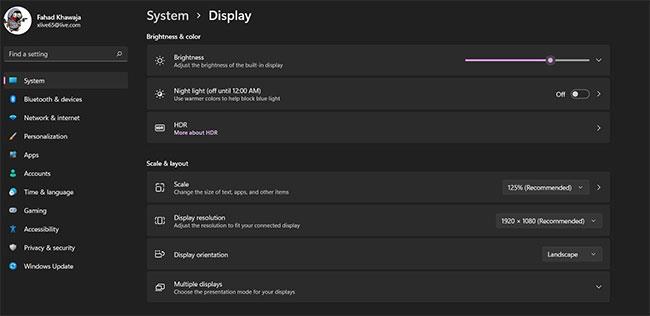
Nastavení navigace ve Windows 11
Nová aplikace Nastavení také v záhlaví přesně zobrazuje, na jaké stránce se nacházíte, což usnadňuje přechod zpět na předchozí stránku. Vylepšené uživatelské rozhraní navíc zabere několik kliknutí, takže konfigurace počítače je přístupnější a rychlejší.
Správa zařízení je nyní mnohem jednodušší
Stránka Zařízení ve Windows 10 není uživatelsky přívětivá a konfigurace nového zařízení je komplikovaná. Windows 11 to změnil. Stránka Bluetooth a zařízení je mnohem lépe organizovaná a okamžitě zobrazuje každé připojené zařízení v horní části obrazovky. Připojená nebo spárovaná zařízení mají také malou zelenou tečku indikující, že jsou aktuálně aktivní.
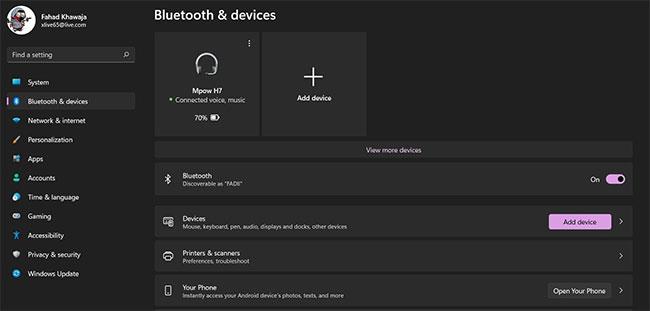
Stránka Bluetooth a zařízení Windows 11
Společnost Microsoft představila bezprecedentní úroveň integrace smartphonu Android ve Windows 11. Nyní můžete také snadno spravovat nastavení telefonu z nabídky Bluetooth a zařízení . Přidání nového zařízení do počítače je navíc poměrně jednoduché.
Nainstalujte nový a vylepšený systém Windows 11
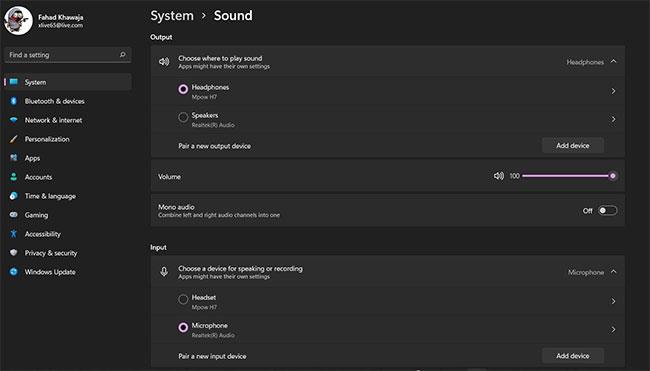
Nastavení zvuku systému Windows 11
Systémová nastavení ve Windows 11 jsou mnohem intuitivnější a snáze se konfigurují. Ke správě nastavení zvuku již nemusíte otevírat Ovládací panely . To vše lze provést v aplikaci Nastavení ve Windows 11. Prostřednictvím aplikace Nastavení můžete konfigurovat vstupní a výstupní zvuková zařízení, spravovat mix hlasitosti a dokonce přistupovat k vlastnostem zvuku.
Stránka Nastavení systému také obsahuje podnabídku Focus Assist , která vám umožní nastavit počítač tak, aby vás nerozptyloval a zvýšil produktivitu. Můžete si například vybrat způsob přijímání oznámení a nastavit automatická pravidla.
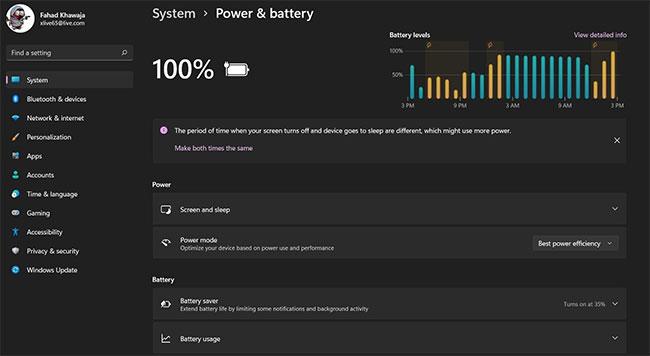
Nastavení baterie Windows 11
Dalším velkým vylepšením je nová a vylepšená stránka nastavení napájení a baterie . Windows 11 vám poskytne podrobný rozpis využití baterie a umožní vám rychle nakonfigurovat nastavení tak, aby vyhovovala vašim potřebám. Nastavení napájení a spánku můžete také plynule měnit přímo z aplikace Nastavení.
Microsoft odvedl skvělou práci při přepracování aplikace Nastavení v systému Windows 11. Postranní panel je elegantní a funkční, jednotlivé stránky jsou dobře navrženy a uspořádány a každá podnabídka je pečlivě strukturována, aby vám pomohla získat přístup ke konfiguraci počítače. Jakmile je systém Windows 11 nainstalován na vašem počítači , všechny tyto změny snad povedou k celkové vyšší produktivitě.
Zlobí vás situace, kdy se při psaní v textovém poli objeví ukazatel myši?
Zatímco Discord po většinu času běží hladce, občas se můžete setkat s problémem, ze kterého vás bolí hlava, když se snažíte zjistit, jak jej vyřešit.
Pokud Předčítání nepoužíváte nebo chcete používat jinou aplikaci, můžete jej snadno vypnout nebo zakázat.
Windows přichází s tmavým motivem, který zlepšuje celkovou estetiku systému. Tato možnost je však omezená a nemusí mít vliv na některé aplikace.
Zatímco čekáte, až Microsoft oficiálně zavede Copilota do Windows 10, můžete tuto službu chatbota AI zažít brzy pomocí nástrojů třetích stran, jako je ViveTool.
Živé přepisy pomáhají všem, včetně neslyšících nebo nedoslýchavých, lépe porozumět zvuku zobrazením titulků toho, co se říká.
Tato příručka vám ukáže, jak úplně resetovat součásti a zásady služby Windows Update na výchozí nastavení v systému Windows 11.
Mnoho uživatelů má problémy s instalací nástroje pro úpravu videa Clipchamp prostřednictvím obchodu Microsoft Store. Pokud máte stejný problém a chcete si nainstalovat a vyzkoušet tento bezplatný nástroj pro úpravu videa, nebojte se!
Gigabyte se stává dalším výrobcem počítačových komponent, který oznámil seznam modelů základních desek, které podporují kompatibilitu a bezproblémový upgrade na Windows 11.
Běžným problémem mezi nimi je, že po povolení Hyper-V v systému Windows 11 není možné zavést systém na zamykací obrazovku.
Ovladače hardwarových zařízení v počítači se používají pro komunikaci hardwaru s operačním systémem.
Místní zásady zabezpečení je výkonná funkce v systému Windows, která umožňuje řídit zabezpečení počítačů v místní síti.
Paint Cocreator je funkce vložená do aplikace Microsoft Paint. Může vytvářet více verzí obrázků pomocí DALL-E, systému umělé inteligence založeného na zadaném textu.
Ať už si chcete procvičit řeč, ovládat cizí jazyk nebo vytvořit podcast, nahrávání zvuku na počítači s Windows 11 je jednoduchý proces.
Spořič baterie je jednou z užitečných vestavěných funkcí systému Windows 11.
V některých situacích budete muset restartovat počítač se systémem Windows 11, abyste opravili problémy, nainstalovali aktualizace, dokončili proces instalace nebo provedli některé další nezbytné úkoly.
Vytvoření vlastního plánu napájení pro vás nemusí být neobvyklé, pokud Windows používáte mnoho let. Věděli jste ale, že v systému Windows můžete importovat a exportovat plány napájení?
Prostřednictvím bezpečnostní funkce nazvané Dynamic Lock můžete snadno nastavit svůj počítač tak, aby se automaticky bezpečně uzamkl, když opustíte pracoviště, aniž byste museli úplně vypnout systém.
Windows 11 přichází s pokročilým nastavením nazvaným Hardware Accelerated GPU Scheduling, které může zvýšit výkon her a videa optimalizací výkonu GPU na PC.
Ve Windows 10 je změna výchozího webového prohlížeče v systému velmi snadná a rychlá pomocí několika kliknutí. U Windows 11 se však věci trochu zkomplikují.
Kiosk Mode ve Windows 10 je režim pro použití pouze 1 aplikace nebo přístupu pouze k 1 webu s uživateli typu host.
Tato příručka vám ukáže, jak změnit nebo obnovit výchozí umístění složky Camera Roll ve Windows 10.
Úprava souboru hosts může způsobit, že nebudete moci přistupovat k Internetu, pokud soubor není správně upraven. Následující článek vás provede úpravou souboru hosts ve Windows 10.
Snížení velikosti a kapacity fotografií vám usnadní jejich sdílení nebo posílání komukoli. Zejména v systému Windows 10 můžete hromadně měnit velikost fotografií pomocí několika jednoduchých kroků.
Pokud nepotřebujete zobrazovat nedávno navštívené položky a místa z důvodu bezpečnosti nebo ochrany soukromí, můžete to snadno vypnout.
Microsoft právě vydal aktualizaci Windows 10 Anniversary Update s mnoha vylepšeními a novými funkcemi. V této nové aktualizaci uvidíte spoustu změn. Od podpory stylusu Windows Ink po podporu rozšíření prohlížeče Microsoft Edge byly výrazně vylepšeny také nabídky Start a Cortana.
Jedno místo pro ovládání mnoha operací přímo na systémové liště.
V systému Windows 10 si můžete stáhnout a nainstalovat šablony zásad skupiny pro správu nastavení Microsoft Edge a tato příručka vám ukáže postup.
Tmavý režim je rozhraní s tmavým pozadím ve Windows 10, které pomáhá počítači šetřit energii baterie a snižuje dopad na oči uživatele.
Hlavní panel má omezený prostor, a pokud pravidelně pracujete s více aplikacemi, může vám rychle dojít místo na připnutí dalších oblíbených aplikací.




























